A Google Chrome engedélyezése Ne kövesse nyomon a funkciót

A Google Chrome a legújabb böngésző, amely a legközelebbi frissítéshez hozzáadja a Nem kövesse nyomon (DNT) funkciót. Így engedélyezheti, hogy további adatvédelmet és biztonságot hozzon létre.
A Google Chrome a legújabb böngészőillessze be a Nem kövesse nyomon (DNT) funkciót egy legújabb frissítésbe. Azok a webhelyek, amelyeket felkeresett, hogy adatokat gyűjtsön az Ön érdeklődése és demográfia alapján a hirdetések megjelenítéséhez. A DNT opció megakadályozza, hogy a webhelyek gyűjtsék ezeket az adatokat a meglátogatott webhelyekről.
Engedélyezze a Nem kövesse nyomon a Chrome-ban
Korábban engedélyezte a DNT-t a Chrome-ban egykiterjesztés, de most alapértelmezés szerint szerepel az új frissítéssel. A DNT engedélyezéséhez kattintson a Chrome jobb felső sarkában található Beállítások gombra, és válassza a Beállítások lehetőséget.
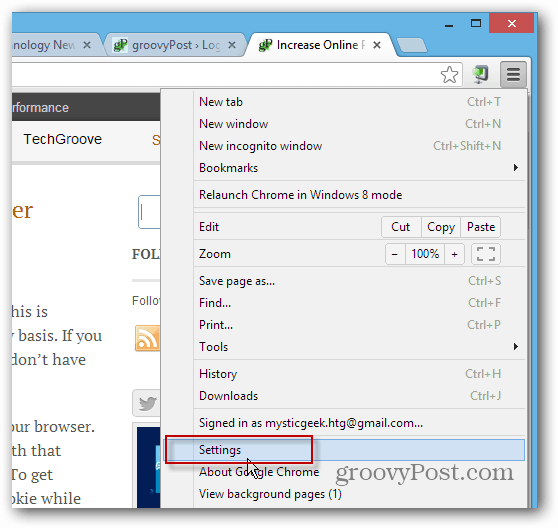
A Beállítás lapon görgessen lefelé, és kattintson a Speciális beállítások megjelenítése elemre.
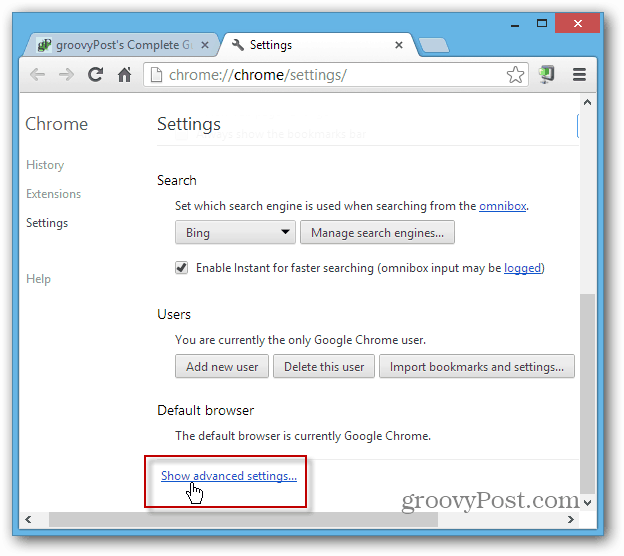
Görgessen le tovább, és az Adatvédelem szakaszban jelölje be a „Ne kövesse el a„ Ne kövesse nyomon ”kérést” pontot a böngészési forgalommal.
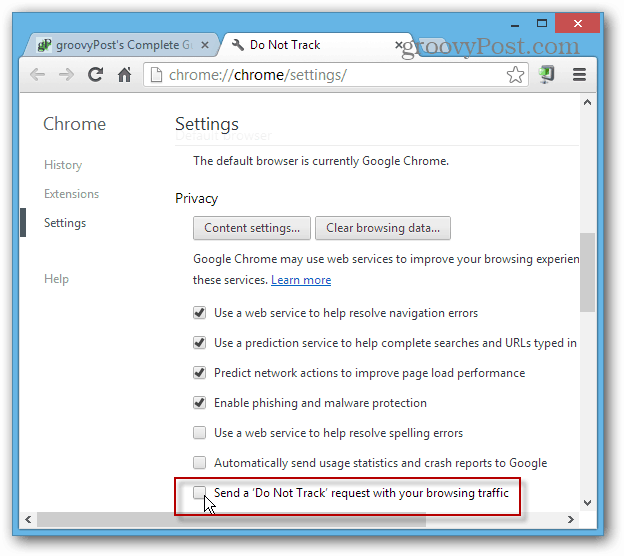
Megjelenik egy üzenet, amely elmagyarázza, mi a DNT, miután elolvasta, kattintson az OK gombra, és bezárja a Beállítások fület.
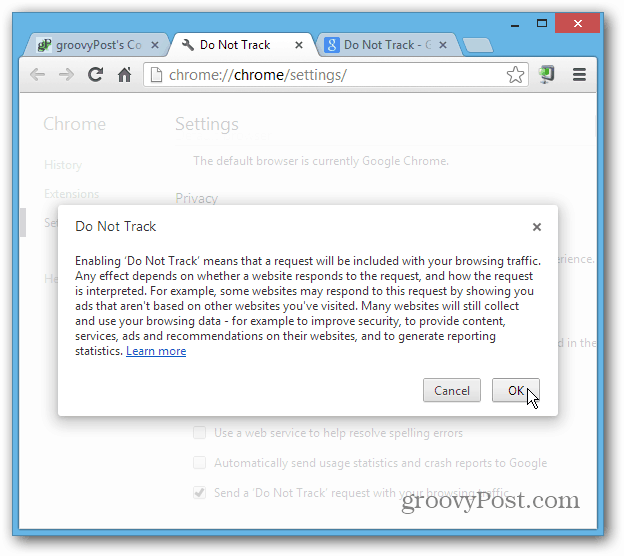
További tudnivalók a Ne kövesse nyomon és annak más böngészőkben történő engedélyezéséről:
- Ne kövesse nyomon a böngésző kiterjesztését
- Engedélyezze a Nem kövesse nyomon az Internet Explorer, a Firefox és a Safari alkalmazást
- A Twitter ugrik a Ne kövesse a sávváltót
- A Yahoo átfogja a Nem követ



![A Google Asszisztens értesítések letiltása a Chrome-ban [Frissítve]](/images/howto/disable-the-google-now-notifications-in-chrome-updated.png)




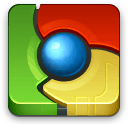

Szólj hozzá